À l’ère du numérique, le copier-coller n’est plus une nécessité. Vous pouvez aisément immortaliser un instantané de votre écran et le conserver sous forme d’image. Cette capture, accessible à tout moment dans votre galerie, devient un véritable témoin de vos souvenirs. Pensez à une capture d’écran d’un message de votre père le jour de votre fête ; elle devient un trésor. Cependant, il arrive que cette option soit bloquée en raison de mesures de sécurité. Si vous rencontrez ce problème, soyez rassuré, vous êtes au bon endroit. Nous vous proposons un guide détaillé pour résoudre le blocage de captures d’écran lié à la politique de sécurité de Samsung.
Comment surmonter l’impossibilité de capture d’écran due à la politique de sécurité sur Android
Avant d’explorer les solutions, examinons les causes de ce blocage sur votre appareil.
- Navigation privée sur Chrome.
- L’utilisation du mode incognito pour naviguer sur Internet peut déclencher cette restriction. Le message « Impossible de prendre une capture d’écran en raison de la politique de sécurité » est une mesure de protection de la confidentialité inhérente à ce mode.
- Politiques des applications
- De plus en plus soucieuses de la protection des données, de nombreuses applications interdisent les captures d’écran. Cette restriction est fréquente dans les applications financières (investissement, banque) pour contrer les logiciels malveillants qui pourraient voler vos informations en arrière-plan.
- Paramètres et politiques du téléphone.
- Si votre appareil est fourni par une entreprise ou une organisation, des restrictions peuvent être imposées, bloquant ainsi la capture d’écran. Par ailleurs, il arrive que la fonction de capture d’écran soit simplement désactivée dans les paramètres du téléphone.
Voici des solutions de dépannage pour remédier à ce blocage.
Méthode 1 : Réinstallation de l’application
Si l’application où vous souhaitez effectuer une capture d’écran autorise cette fonctionnalité, suivez ces étapes pour débloquer la situation.
1. Désinstallez l’application posant problème.
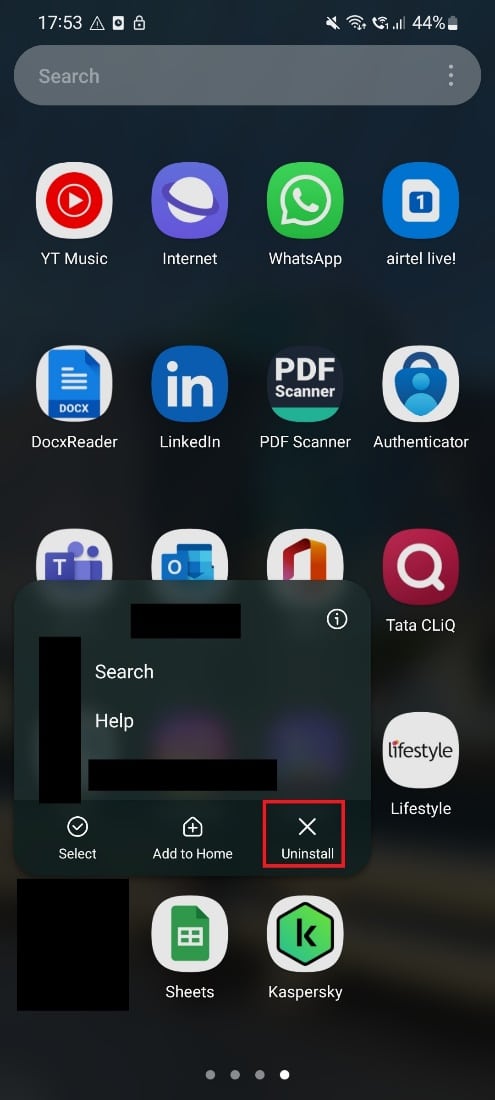
2. Ouvrez le Play Store, recherchez l’application et lancez l’installation.
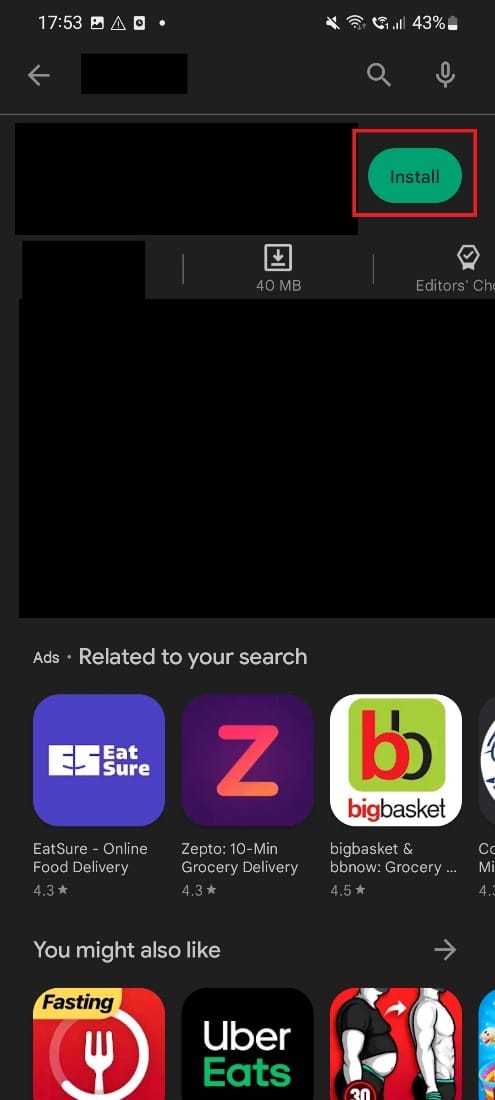
3. Ouvrez l’application fraîchement installée.
Ces étapes devraient résoudre le problème.
Méthode 2 : Ajuster les paramètres du mode navigation privée
Pour outrepasser le blocage lié à la politique de sécurité, modifiez les paramètres de votre navigateur en suivant ces instructions.
1. Dans la barre d’adresse de Chrome en mode incognito, saisissez chrome://flags et validez.
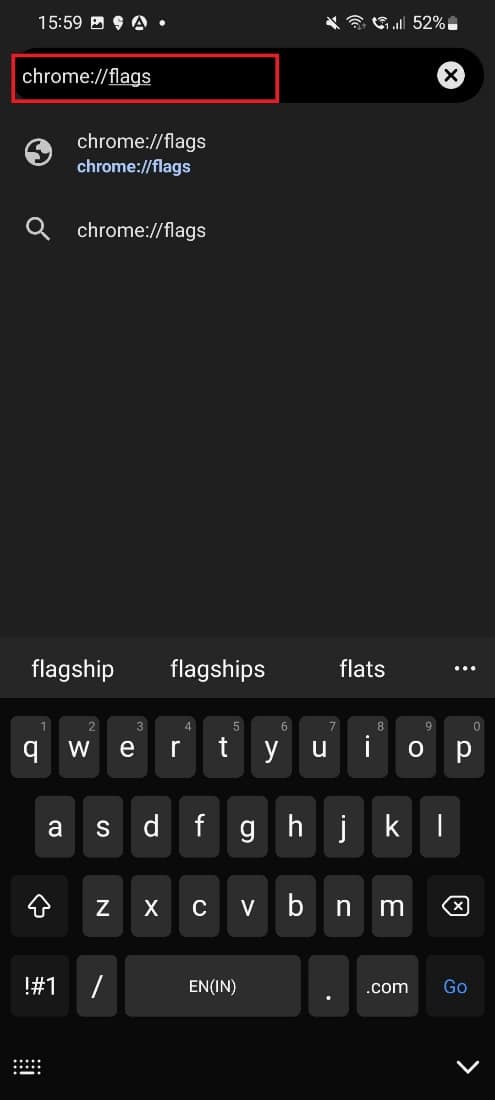
2. Dans le champ de recherche, tapez « Capture d’écran ».
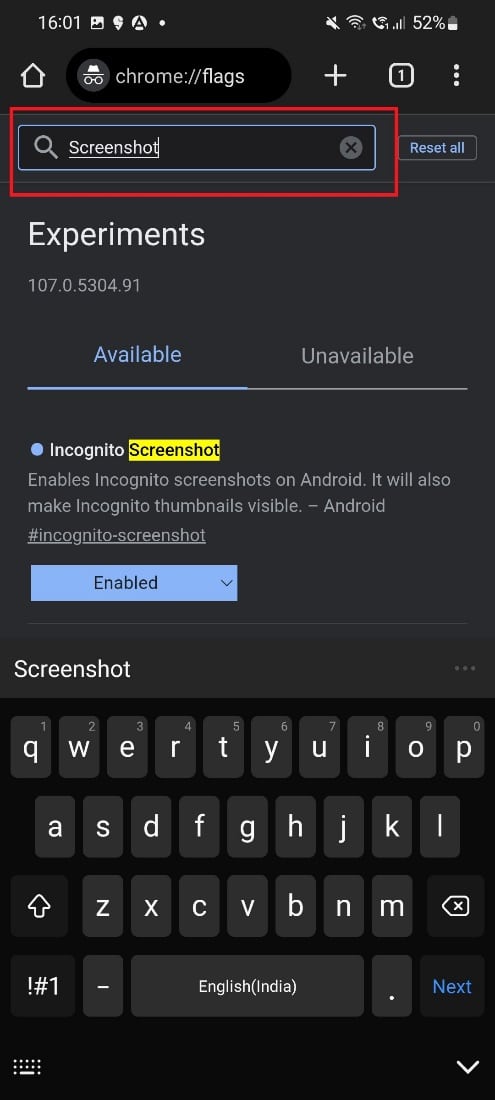
3. Localisez l’option « Capture d’écran Incognito » et activez-la si ce n’est pas déjà fait.
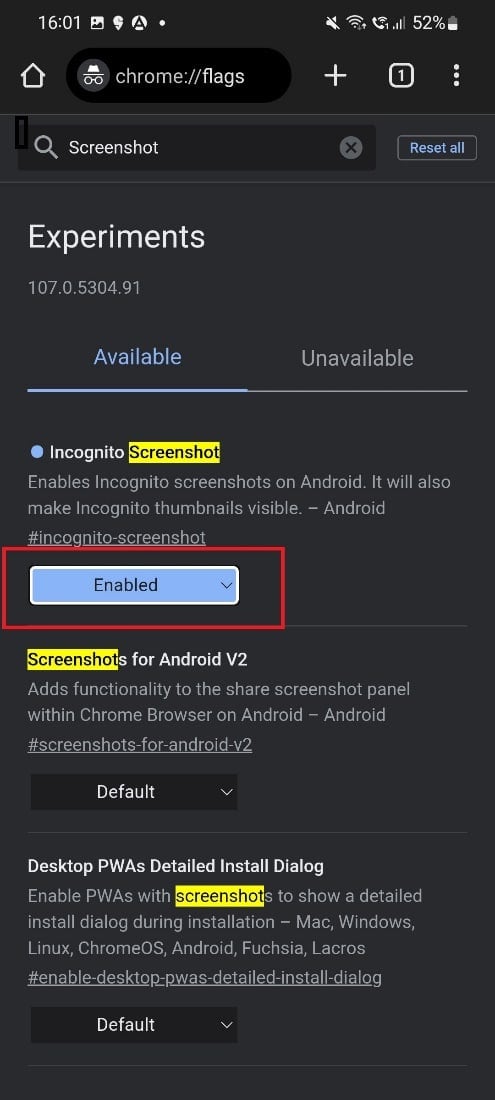
Après avoir redémarré Chrome, la capture d’écran devrait être possible.
Méthode 3 : Activation du balayage de la paume
Activez l’option de capture par balayage de la paume pour contourner ce problème.
1. Rendez-vous dans les Paramètres de votre téléphone.
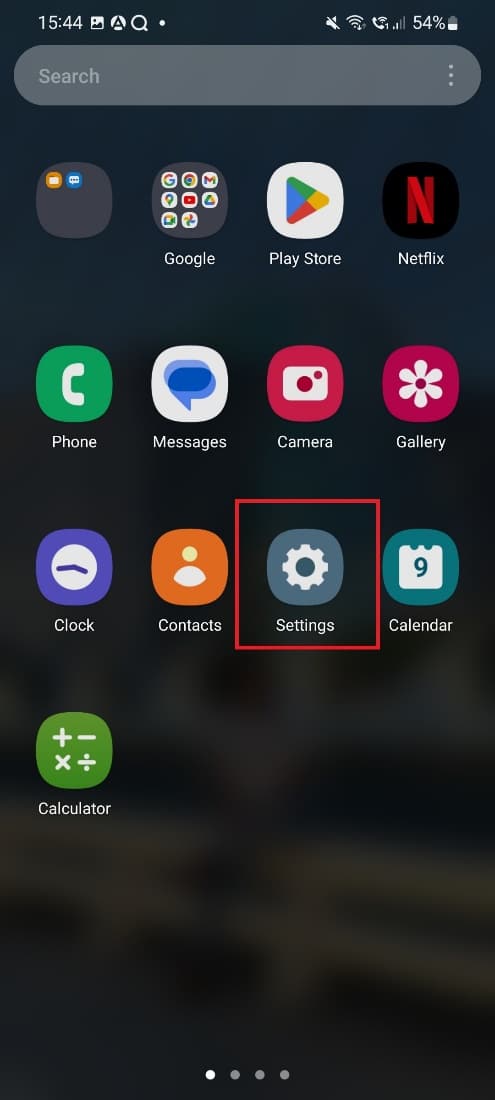
2. Sélectionnez « Fonctionnalités avancées ».
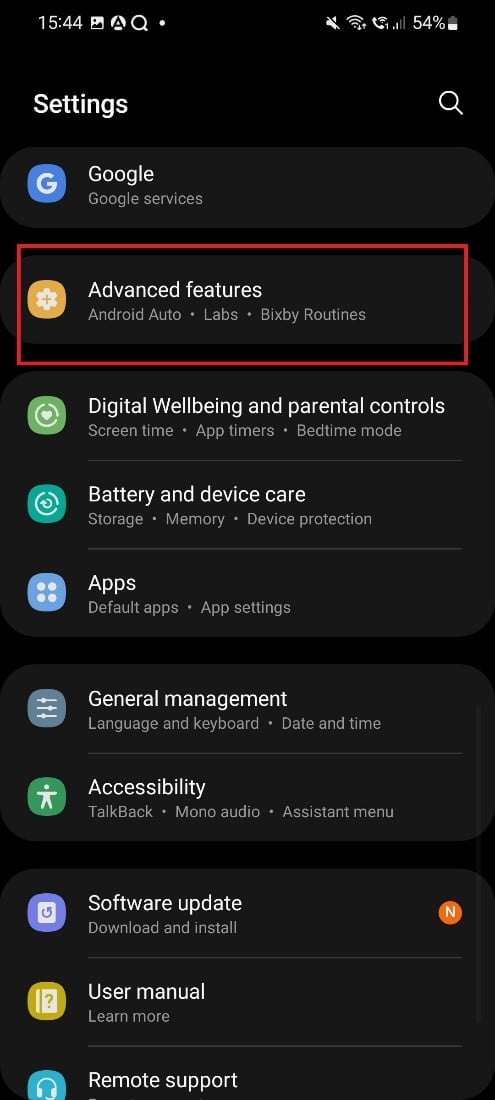
3. Choisissez « Mouvements et gestes ».
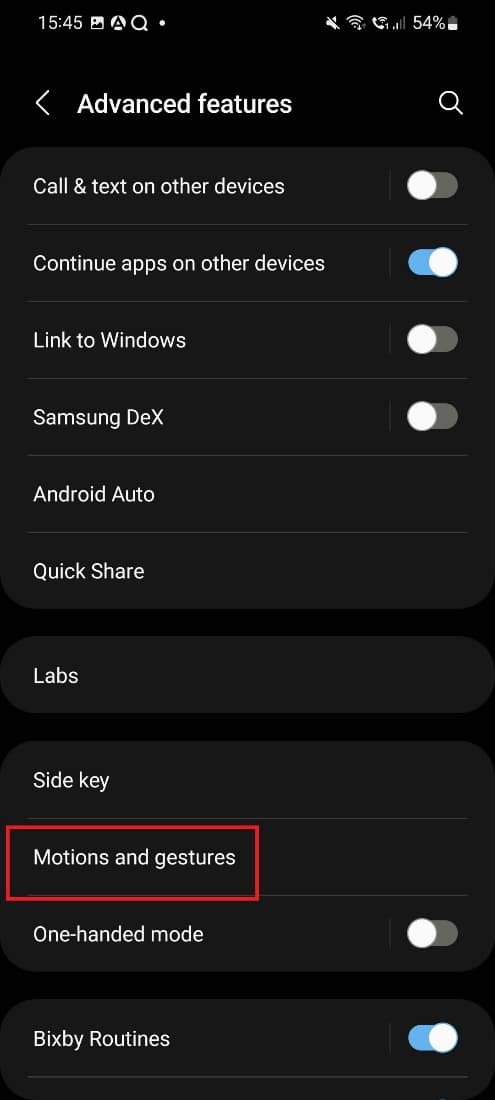
4. Si la fonctionnalité est désactivée, elle apparaît comme ci-dessous.
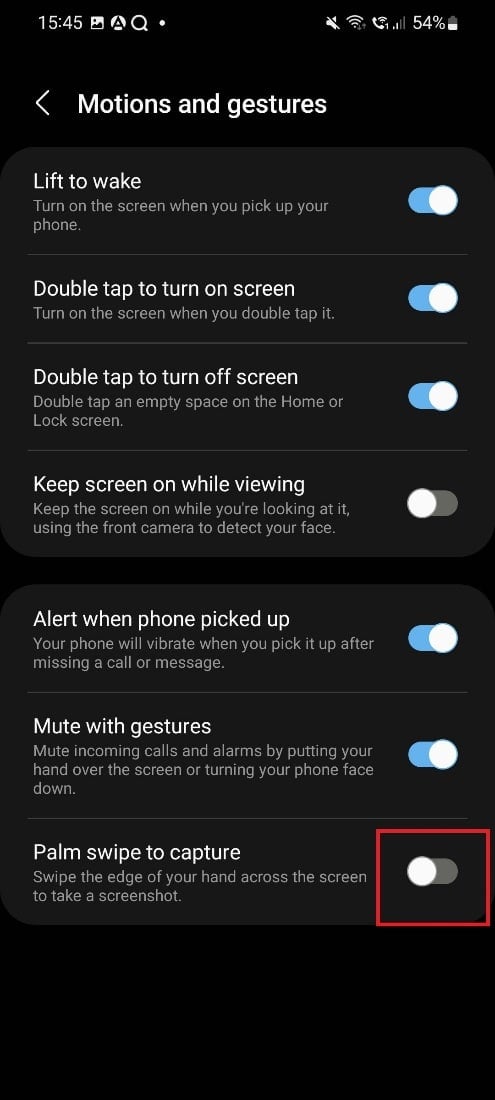
5. Activez l’option « Balayer la paume pour capturer ».
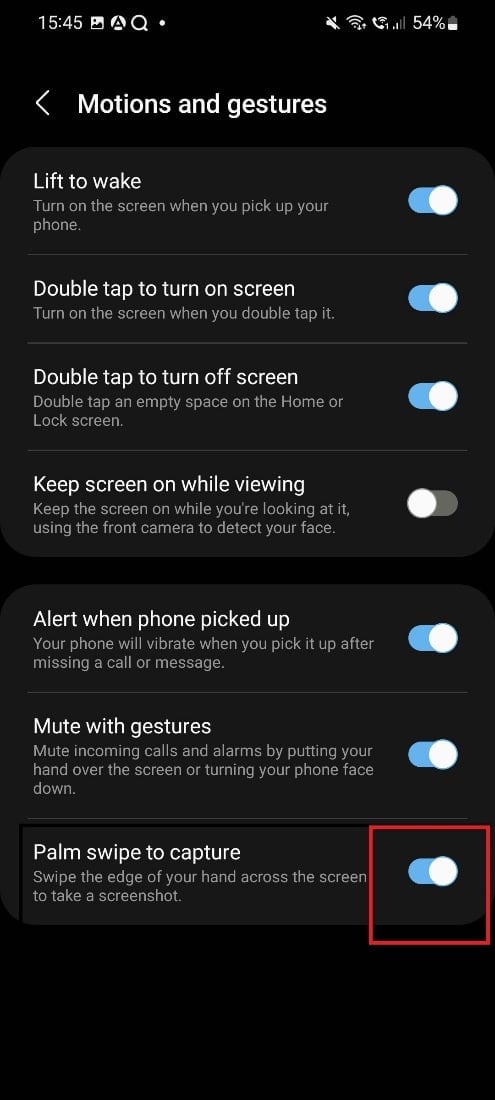
La capture d’écran sera alors de nouveau possible.
Méthode 4 : Libération de l’espace de stockage
Suivez ces étapes pour libérer de l’espace sur votre appareil.
1. Ouvrez les Paramètres de votre téléphone.
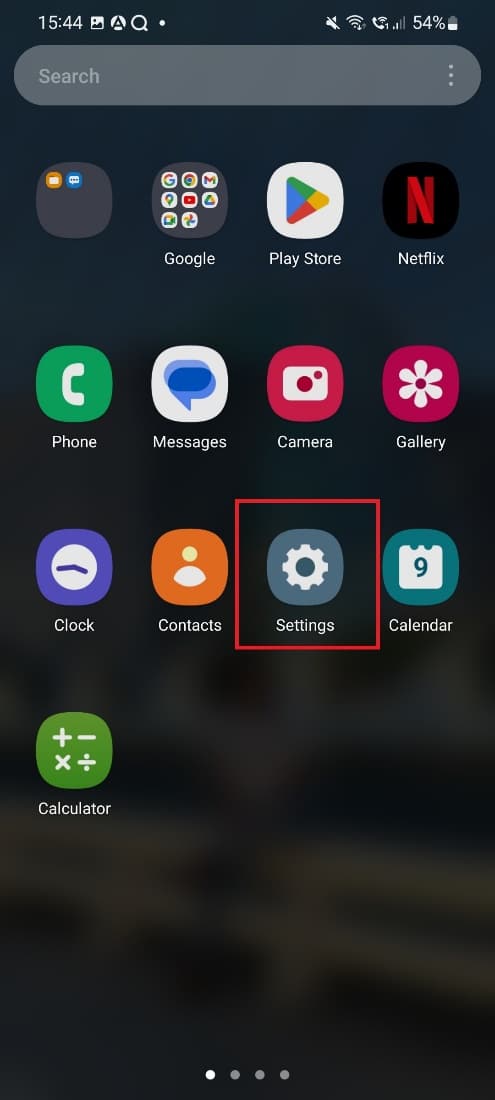
2. Sélectionnez « Entretien de la batterie et de l’appareil ».
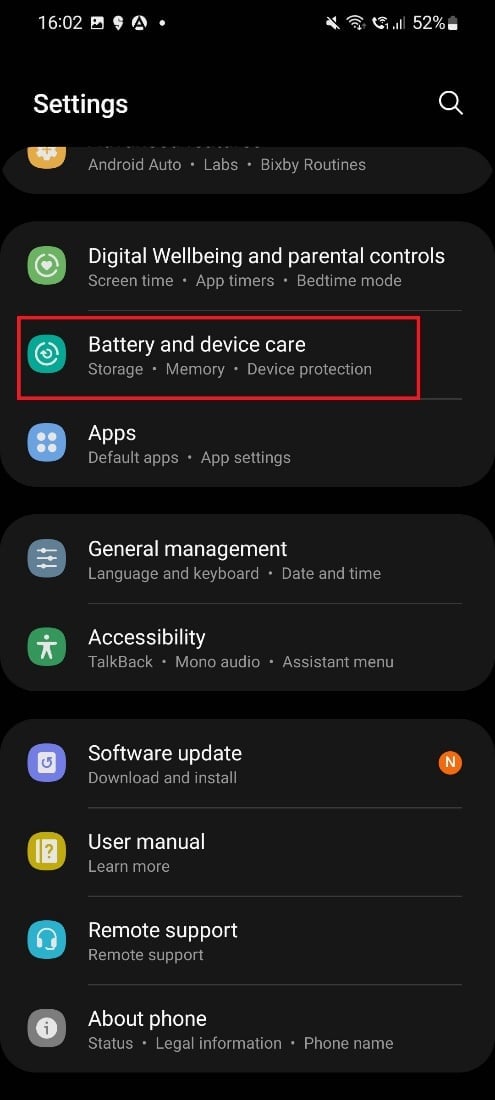
3. Choisissez « Stockage ».
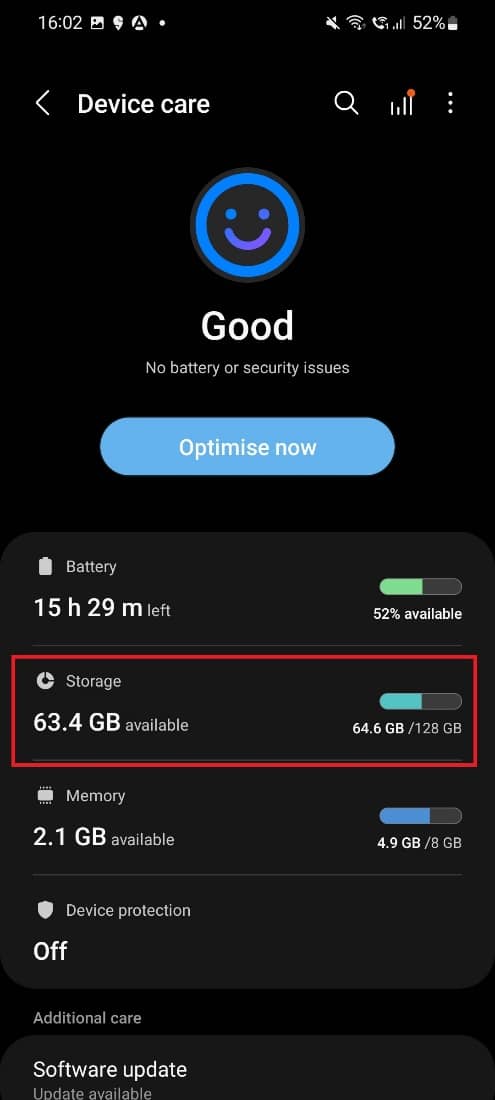
4. Vérifiez le stockage interne. S’il est plein, supprimez des fichiers pour libérer de l’espace.
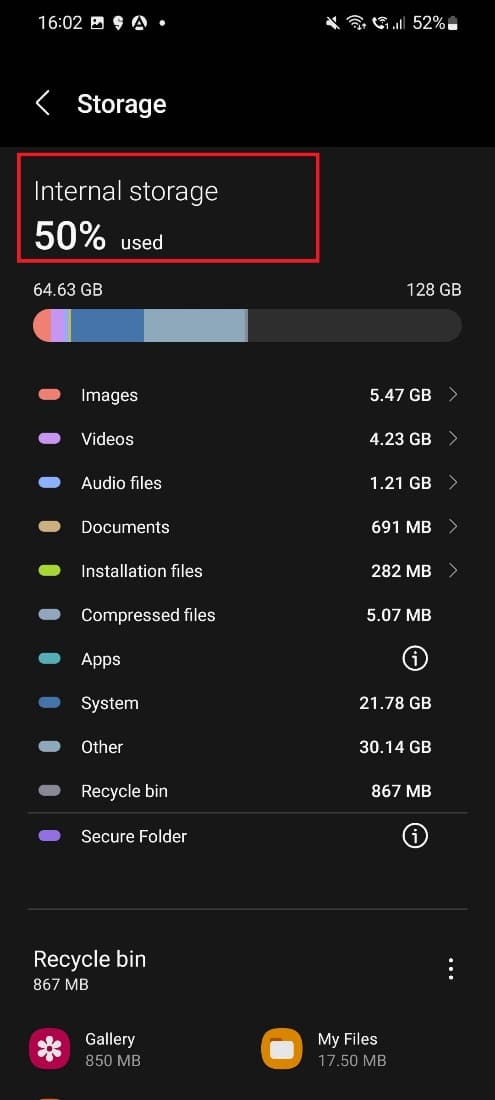
Après cela, vous devriez pouvoir effectuer des captures d’écran.
Méthode 5 : Réinitialisation aux paramètres d’usine
Cette méthode est à envisager en dernier recours car elle efface vos données. Sauvegardez vos informations avant de procéder.
1. Ouvrez les Paramètres de votre téléphone.
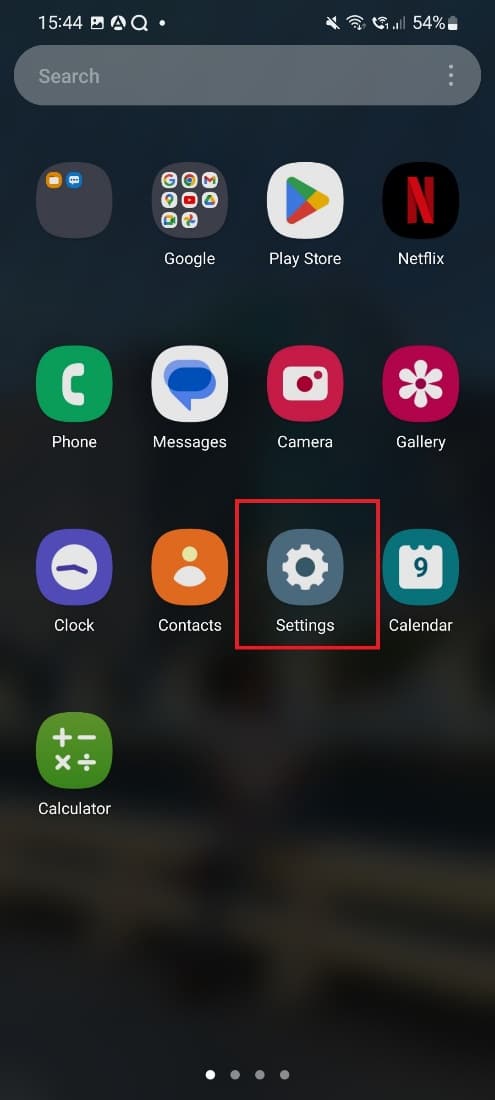
2. Allez dans « Gestion générale ».
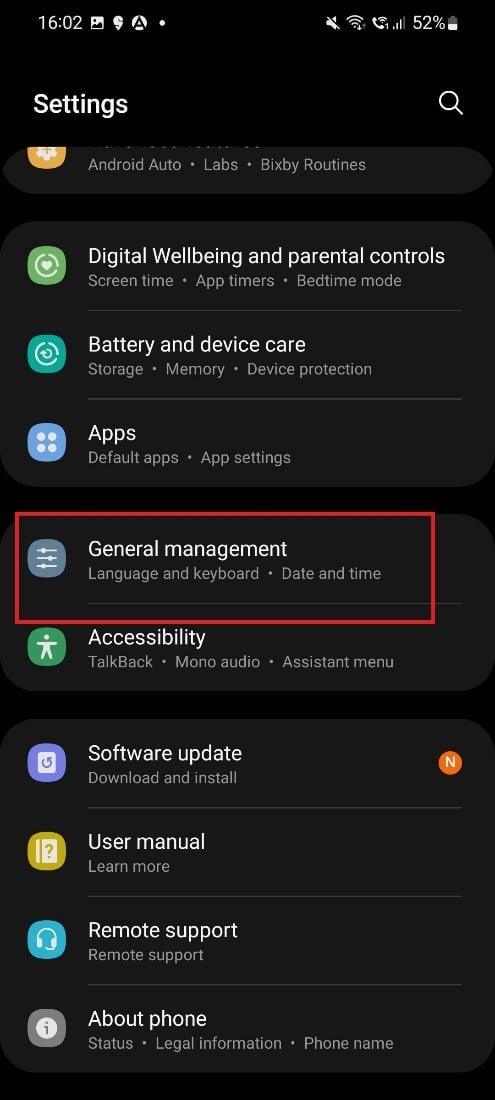
3. Sélectionnez « Réinitialiser ».
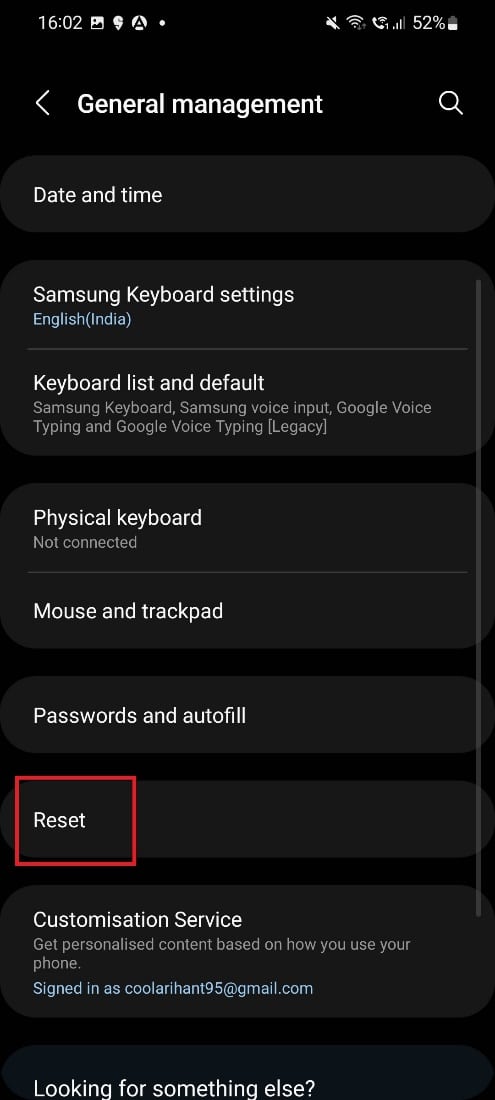
4. Choisissez « Réinitialiser les données d’usine ».
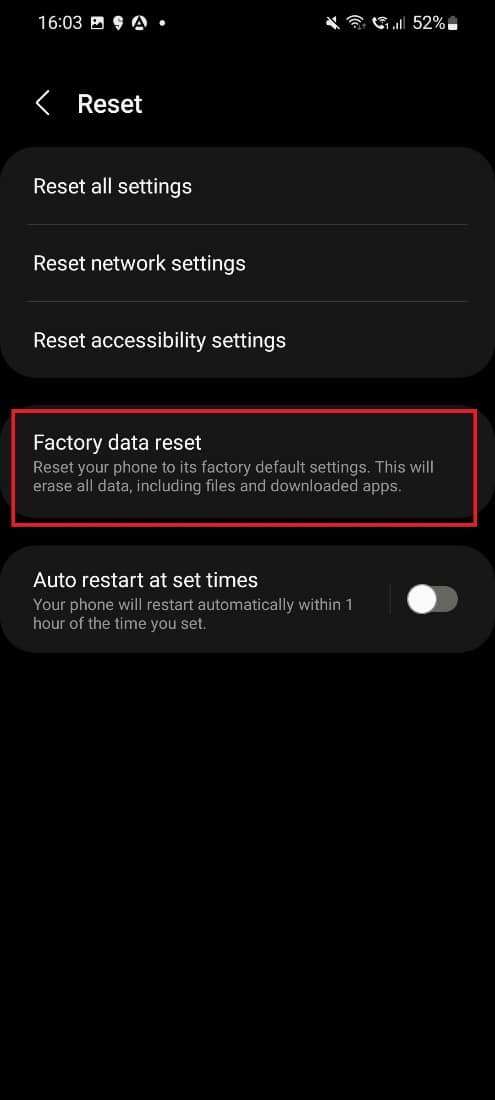
5. Appuyez à nouveau sur « Réinitialiser ».
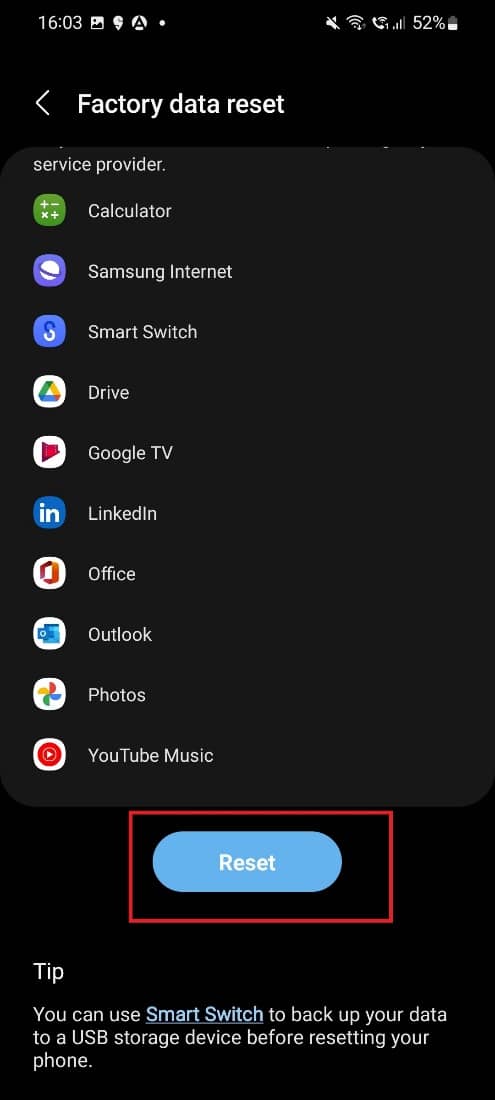
6. Confirmez avec votre code PIN.
Utilisez cette méthode en dernier recours, après avoir sauvegardé vos données sur un autre appareil.
Méthode 6 : Suppression des virus
Installez une application antivirus pour éliminer les logiciels malveillants qui pourraient perturber votre appareil. Consultez notre guide pour supprimer un virus d’un téléphone Android afin de résoudre l’impossibilité de capturer une capture d’écran empêchée par la politique de sécurité sur le problème Samsung.
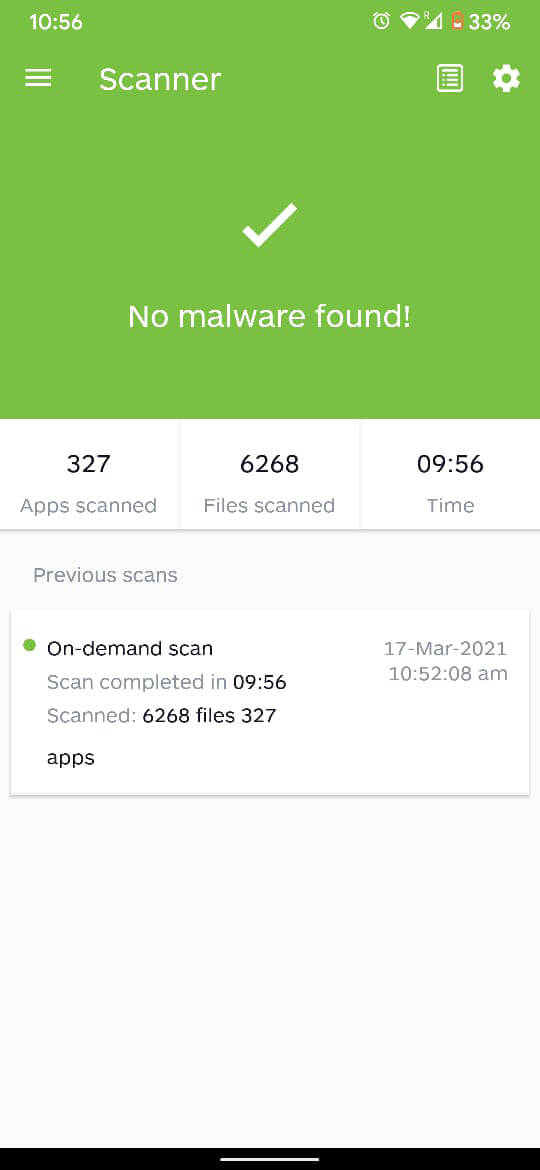
Foire aux questions (FAQ)
Q1. Comment effectuer une capture d’écran sur Samsung ?
Rép. Appuyez simultanément sur le bouton d’alimentation et le bouton de réduction du volume, situés sur la tranche droite de votre appareil. Vous entendrez un son et/ou une barre flottante apparaîtra si votre téléphone le permet.
Q2. Pourquoi ne puis-je pas réaliser de capture d’écran ?
Rép. Plusieurs facteurs peuvent l’empêcher : une politique de sécurité d’une application, des paramètres de navigation privée désactivés, un manque de stockage ou un problème de configuration.
Q3. Comment faire une capture d’écran sur Samsung sans bouton ?
Rép. Vous pouvez utiliser le balayage de la paume. Si cette fonctionnalité est désactivée, activez-la dans les paramètres : Paramètres > Fonctionnalités avancées > Mouvements et gestes > Balayer la paume pour capturer.
Q4. Impossible de faire une capture d’écran en raison de la politique de sécurité ?
Rép. Si une application impose cette restriction, vous ne pourrez pas la contourner. Cependant, dans l’onglet incognito de votre navigateur, vous pouvez ajuster les paramètres pour y remédier.
Q5. Pourquoi certains sites web interdisent-ils la capture d’écran ?
Rép. Pour préserver la confidentialité des utilisateurs et protéger leur contenu contre la copie non autorisée.
***
Nous espérons que ce guide vous a été utile. N’hésitez pas à partager la méthode qui a fonctionné pour vous. Vos questions et suggestions sont les bienvenues dans les commentaires ci-dessous.